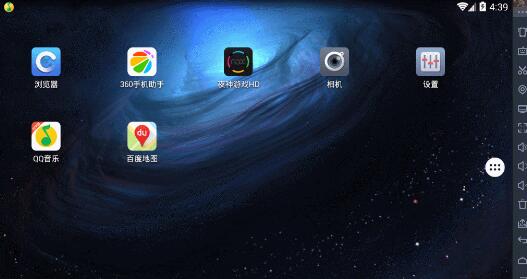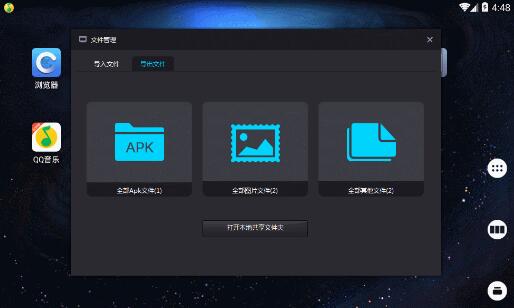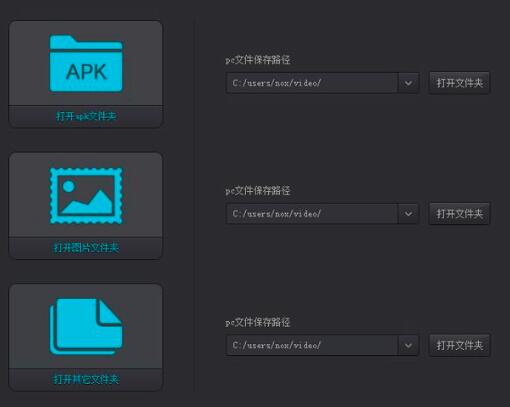夜神模拟器怎么用-夜神模拟器和电脑互传文件的步骤
时间:2020-12-04来源:华军软件教程作者:点心
使用夜神模拟器还不会和电脑互传文件?其实很简单,这里的文章小编就专门讲解了关于夜神模拟器和电脑互传文件的步骤,有需要的朋友不要错过哦。
首先打开夜神模拟器,然后这里分两种方法讲解:
方法一:
直接拖拽电脑中任意文件到模拟器主界面中。
例:点击移动后变蓝色的窗口按钮直接点击打开Apk文件夹按钮,在文件夹内安装或移动即可;
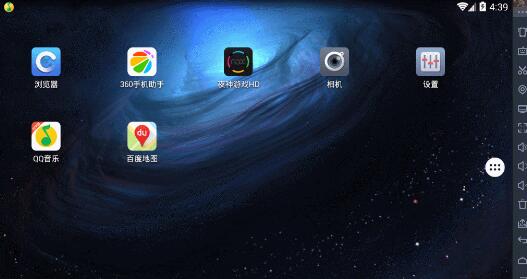
方法二:
①点击模拟器右侧工具栏中我的电脑按钮-导出文件-打开本地共享文件夹即可;
②或直接在电脑中打开C:Users%username%Nox_share;
例:将要移动到电脑的文件直接放在文件夹中即可;
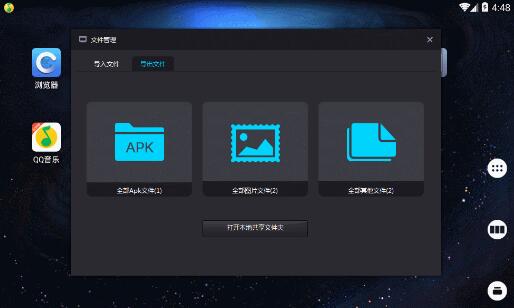
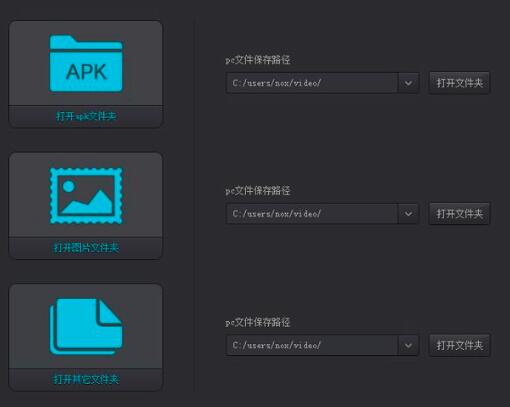
模拟器传电脑文件方法:
在模拟器内点击文件夹管理器,移动想要传到电脑的文件到mntsharedOther文件夹即可;
方法一:
点击模拟器右侧工具栏中我的电脑按钮-导出文件-打开本地共享文件夹即可看到刚刚移动的文件;
方法二:
或直接在电脑中打开C:Users%username%Nox_share即可看到刚刚移动的文件;
上文就讲解了夜神模拟器和电脑互传文件的步骤,希望有需要的朋友都来学习哦。
热门推荐
-
红手指模拟器
版本: 4.0.133大小:225.79 MB
红手指模拟器是一款电脑端的手机模拟器,以往我们玩手游或者把玩其它软件时嫌这个手机屏幕小,嫌...
-
WinKawaks街机模拟器
版本: 1.65官方版大小:1.44 MB
WinKawaks街机模拟器194个游戏是好用的街机模拟器之一,与Nebula和MAME齐名,WinKawaks街机模拟器194个游戏支...
-
Winkawaks
版本: 1.65 官方版大小:18.1MB
Winkawaks官方版是款适合游戏玩家使用的街机模拟器。Winkawaks正式版是全球首个支持模拟拳皇2000的街机模...
-
nes模拟器
版本: 2.1大小:527.73 KB
NES模拟器是一款凭借其全中文界面、强大功能集成、低门槛操作,成为怀旧玩家与游戏开发者的首选工具。无论...
-
蓝叠安卓模拟器
版本: 5.22.91大小:784.33KB
蓝叠安卓模拟器是一款经过时间证明的功能强大的安卓模拟器,BlueStacks(蓝叠模拟器)功能强大,任何安卓软件都能...